
Promjena vlasnika datoteke ili mape
U situacijama se pojavljuje u situacijama u kojima su se prava pristupa iz nekog razloga promijenila na račune sustava. Stoga, kako bi se uklonio problem koji trebate prilagoditi parametre, to se radi na sljedeći način:
- Označite željeni direktorij, kliknite na njega desnom tipkom miša kliknite i odaberite "Svojstva".
- Ovdje nam je potreban odjeljak "Sigurnost", idite na njega i koristite gumb "Napredno".
- U prozoru Postavke pristupa kliknite "Uredi" u "Vlasniku" liniju.
- Zatim kliknite ponovno "Napredno".
- Sada kliknite "Traži" i pričekajte da se ne prikaže svi računi. Zatim odaberite glavnu i koristite gumb "OK".
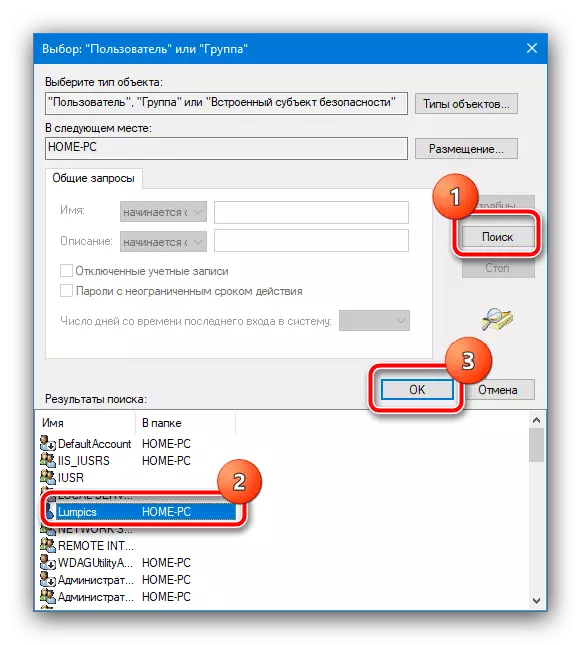
I ovdje koristite gumb "OK".
- Po povratku na prozor sigurnosnih postavki, svakako provjerite opciju "Zamijeni vlasnika ..." i "Zamijeni sve zapise ...", nakon čega klikneš "OK".
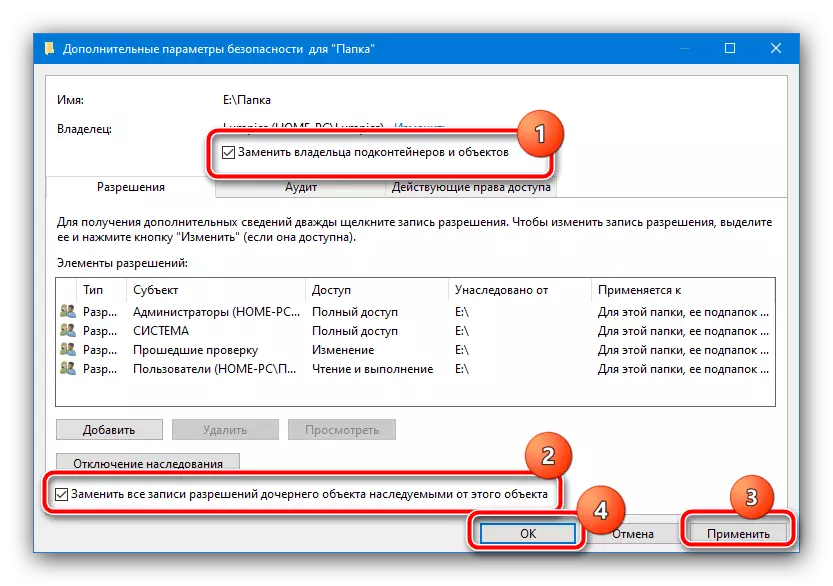
Potvrdite svoju namjeru.
- Počet će proces promjene pristupa. Nemojte se bojati ako se pojavi pogreške, samo ih zatvorite. Na kraju rada sekvencijalno zatvorite sve prozore.
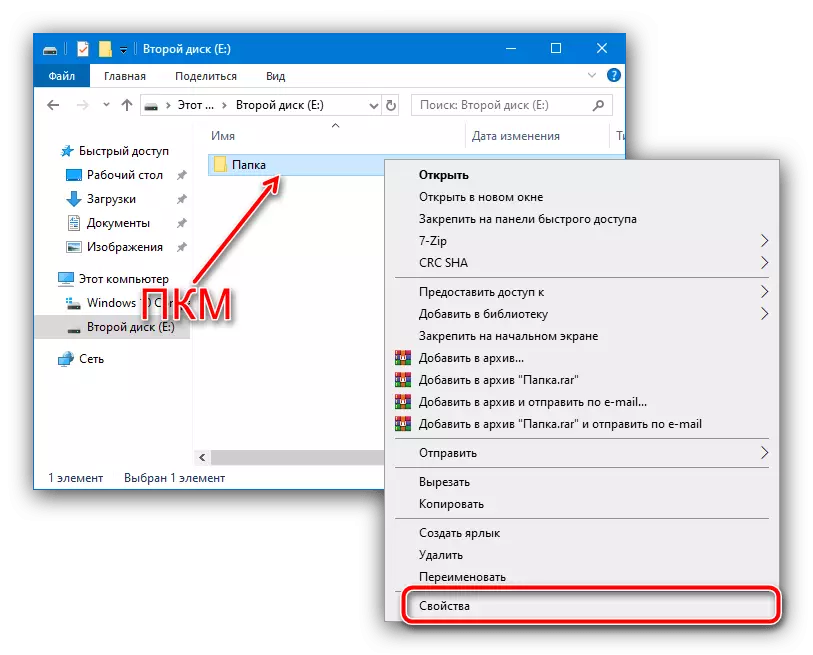
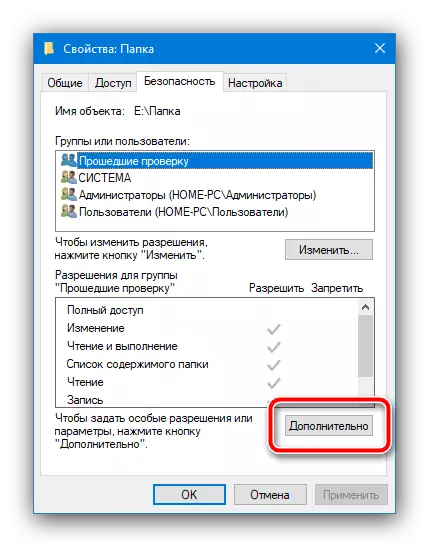
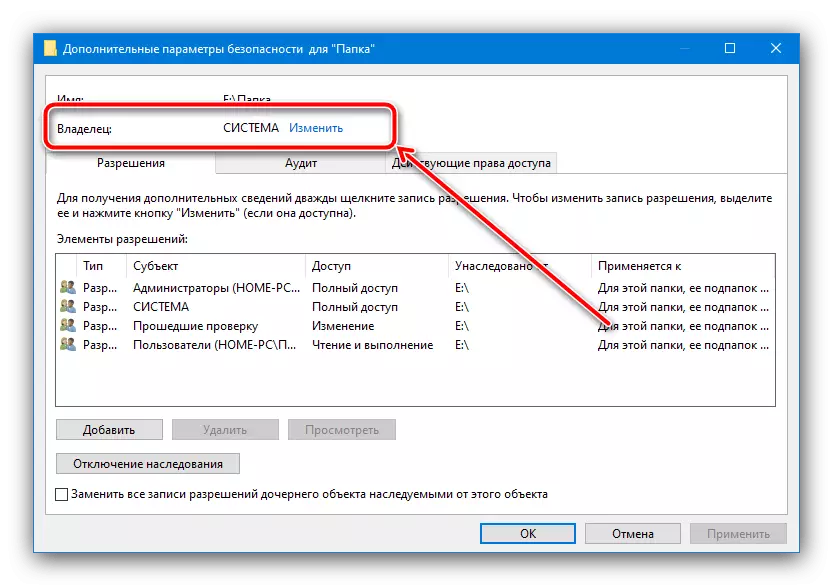

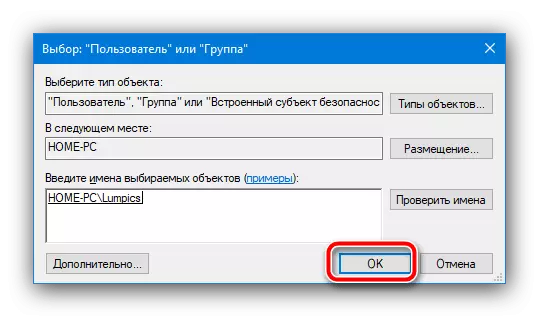
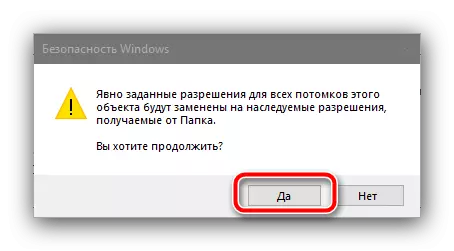
Sada se problem mora riješiti - direktorij ili datoteku, pokušaj promjene koji je doveo do izgleda pogreške, sada će biti uređen normalno. Jedina napomena, dostojna spomenuti - ne pokušavajte obavljati takve operacije s doista važnim sustavnim datotekama, inače rizik od "ubiti" OS s dugotrajnim i dugotrajnim procesom za obnavljanje IT učinkovitosti.
